怎么在PPT演示文档中添加条形图图表
今天给大家介绍一下怎么在PPT演示文档中添加条形图图表的具体操作步骤。
1. 打开电脑后,找到想要插入图表的PPT演示文档,打开。
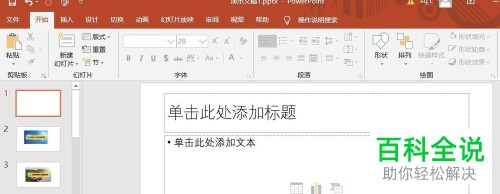
2. 选择菜单栏上的“插入”选项。

3. 接着选择“图表”。
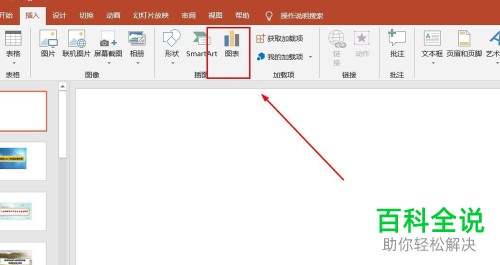
4. 如图,在窗口中选择“条形图”, “确定”。
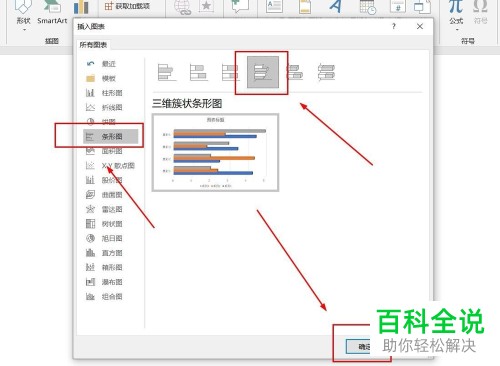
5. 如图,条形图就插入进去了。
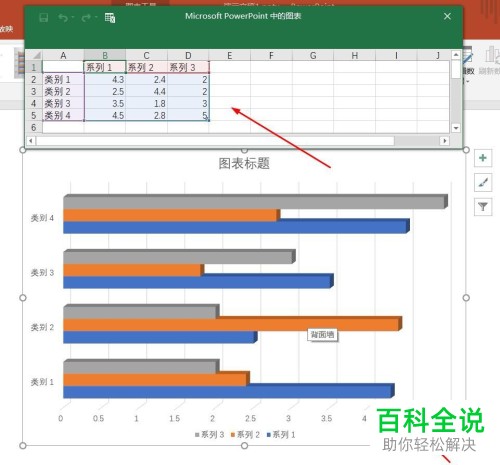
6. 在右侧选择“ +”号,可以添加“图表元素”。
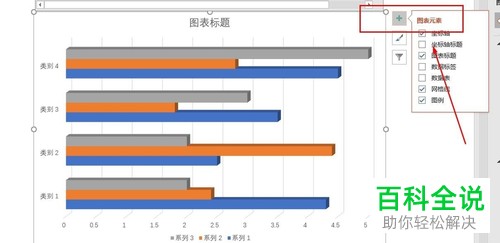
7. 选择下面的“毛刷”图标,可以对“图表样式”进行设置。
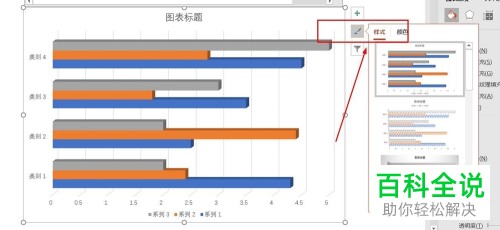
8. 选择下方的“漏斗”图标,可以对图表参数筛选进行设置。
 以上就是怎么在PPT演示文档中添加条形图图表的具体操作步骤。
以上就是怎么在PPT演示文档中添加条形图图表的具体操作步骤。
赞 (0)

